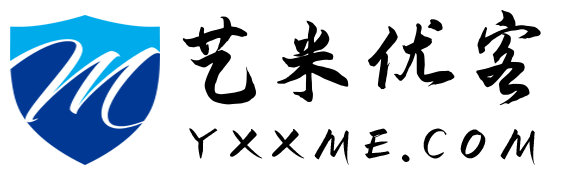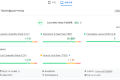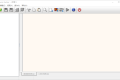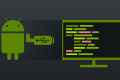Snipaste 是一款专为日常工作、学习和设计场景打造的免费截图工具。它不仅能够快速截取屏幕任意区域,还能将截图以“贴图”的形式贴在桌面上,供用户随时查看、标注、编辑。对于需要频繁操作截图、记录灵感或制作教程的用户来说,Snipaste 提供了一种极具创意与效率的解决方案。
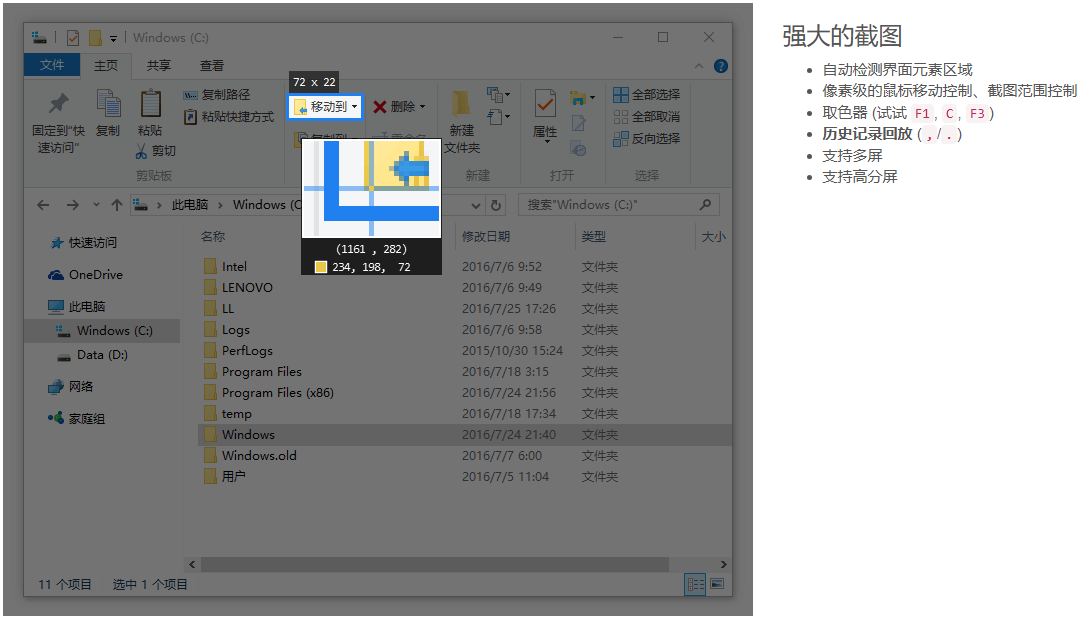
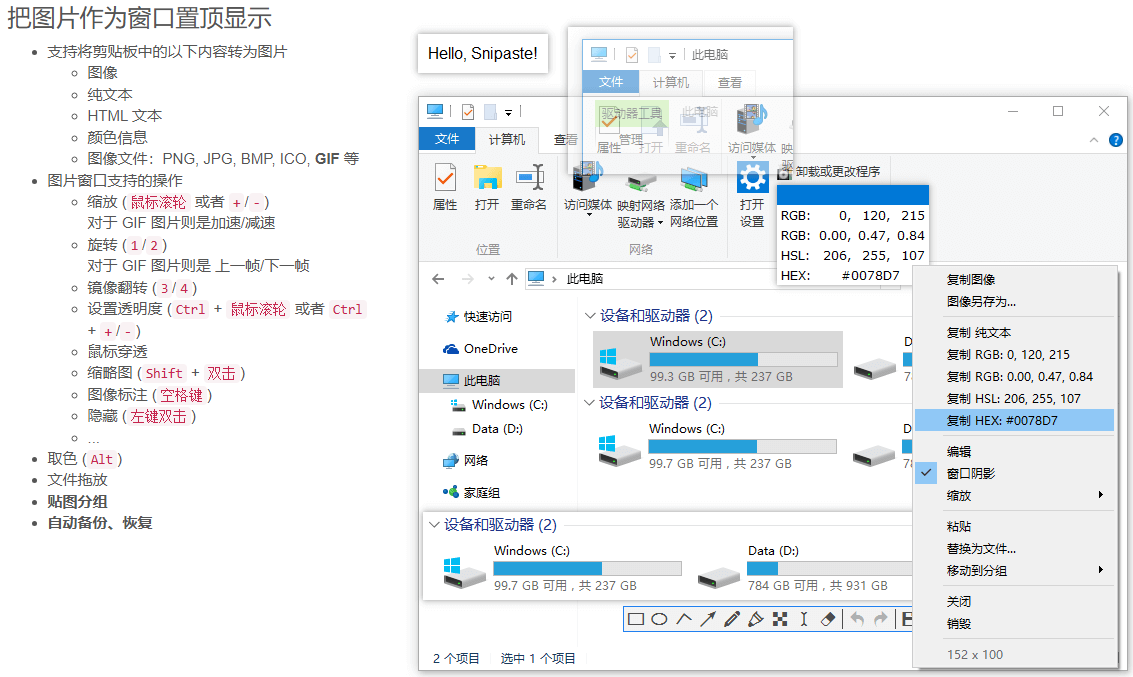
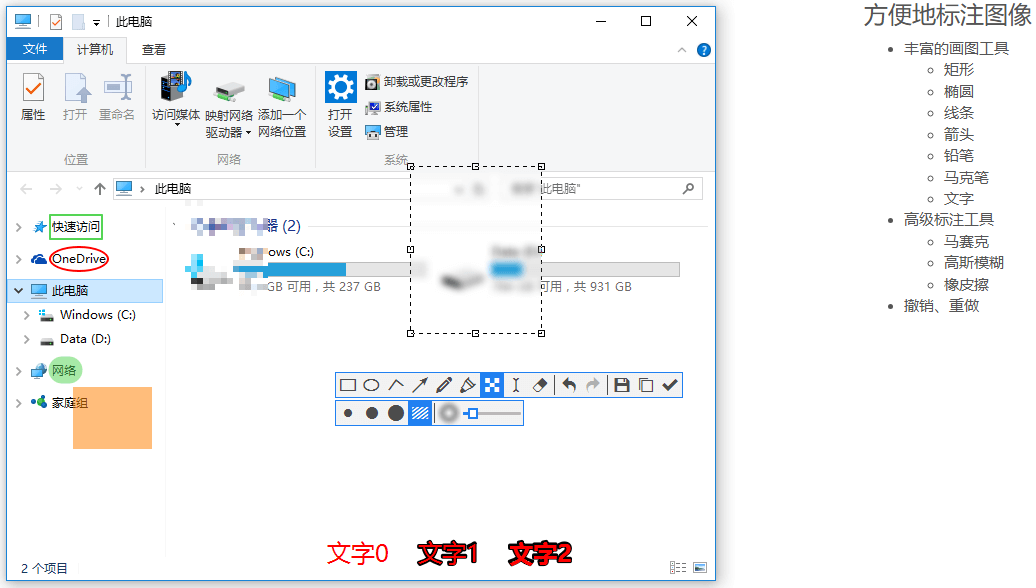
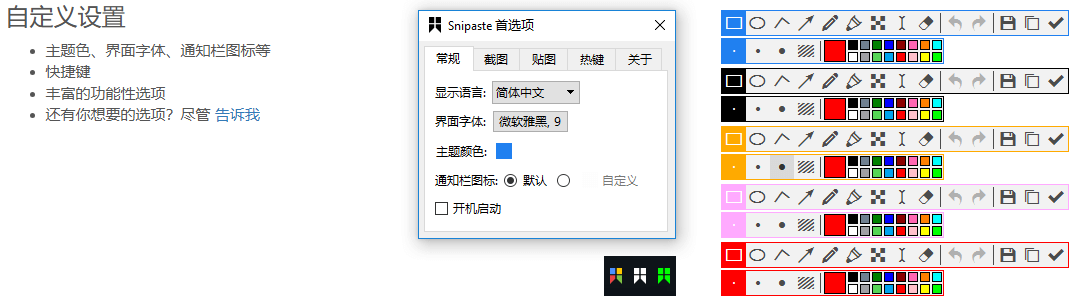
功能特点
简单易用
启动 Snipaste 后,只需按下 F1 键即可进入截图模式;截图完成后,再按 F3 就能将图片以浮动窗口形式贴在桌面上。整个流程简单直观,无需复杂的设置。
免费安全
对于个人用户,Snipaste 始终免费使用,无广告、无隐私风险,用户数据不会被上传或扫描。对于企业用户,2.x 版本需要购买专业版授权,而 1.x 版本依然免费且稳定。
跨平台支持
除了 Windows 平台外,Snipaste 还陆续推出了 macOS 版本和 Linux版本,让用户在多平台上都能体验到它的高效与便捷。
Snipaste 在截图与贴图两大核心功能上各有亮点:
1. 强大的截图功能
- 精准截屏
支持矩形、椭圆、自由截图等多种模式,用户可以通过鼠标拖拽或键盘快捷键(如w/s/a/d进行像素级调整、Shift/Ctrl配合方向键进行微调)实现高精度截图。智能识别界面元素边界,让操作更加自然流畅。 - 取色功能
在截图模式下,按下 C 键即可提取屏幕上任意位置的 RGB 颜色值。设计师和前端开发者可借此轻松捕捉、记录并转化颜色信息,同时支持复制多种颜色格式。 - 历史记录与回放
截图过程中的绘图和编辑步骤均可记录并重现,这一功能不仅方便对之前的操作进行回溯,也为制作教程和分析提供了有力支持。
2. 独特的贴图功能
- 浮动贴图显示
截图后的图片可以作为独立窗口贴在桌面上。无论是记录重要信息、做临时备忘还是展示设计稿,贴图窗口均能自定义缩放、旋转、调整透明度甚至实现鼠标穿透,极大地提升了工作效率。 - 便捷编辑与标注
内置的编辑工具包括矩形、椭圆、线条、箭头、铅笔、文字、马赛克、高斯模糊和橡皮擦等,让用户在截图后可以直接进行标注与修饰。操作简单、反馈及时,尤其适合制作教程、分享思路及资料整理。
3. 自定义设置
- 个性化选项
用户可以根据个人习惯自定义主题色、界面字体、快捷键以及通知图标,满足不同用户的使用偏好和工作需求。此外,截图遮罩颜色、贴图分组管理等细节设置也使得整个操作流程更符合个人工作方式。
更新说明
v2.10.5 (2025.01.24)
- 修复选项
忽略其他程序模拟的模拟的"复制"命令并默认启用 #3195
v2.10.4 (2025.01.17)
- [专业版] 取色器支持显示 HSV 等色值
- [专业版] 支持绑定按键到自定义输出选项
- 增加新选项:禁用辅助线
- 白板模式下显示更干净的界面
- 为截图写入相关元信息以供 iCloud 分类
- 当屏幕设置改动导致部分贴图不可见时:
- 不再自动将屏幕外的贴图移回屏幕内,以便屏幕设置恢复时贴图布局保持不变
- 可以从托盘图标菜单选择
恢复屏幕外的贴图
- 修复部分 Linux 环境下截图闪屏问题 #3158
- 修复部分情况下放大镜未刷新 #3145
- 修复部分情况下工具条未显示
- 改善对划词软件的兼容
- OpenSSL 升级到 3.4.0 版本 #3190
- 其它问题修复和细节完善 #3153 #3155
体验评价
- 效率提升
通过“截图+贴图”的独特组合,用户无需频繁切换窗口就能随时参考和修改截图内容,特别适合程序员、设计师、教学人员等需要频繁处理图像的群体。 - 操作直观
简洁的界面和自定义快捷键设计,使得即便是初次使用者也能迅速上手。经过多次迭代优化,软件在响应速度和稳定性方面均表现出色。 - 功能丰富但不臃肿
尽管 Snipaste 提供了大量功能,但整体界面设计依然清爽,没有冗余操作。高级用户可以探索更多细节设置,而普通用户则可保持默认配置享受高效体验。
Snipaste 凭借其简单、稳定、高效的特点,已成为众多用户心中的“截图神器”。无论是日常工作、学习记录,还是专业设计、编程辅助,它都能带来不俗的使用体验。如果你正在寻找一款能够替代传统截图工具、提升工作效率的软件,Snipaste 值得一试。
下载地址
Snipaste v2.10.5 绿色版 简单高效的截图贴图神器
https://url03.ctfile.com/d/61303903-65723014-f3da4b?p=1052 (提取码: 1052)
https://pan.baidu.com/s/1YM47QfpcMDWtMdQ4GdIEpQ?pwd=zepk
https://pan.quark.cn/s/a3db7bd7622b
https://www.123865.com/s/2WqjTd-hTSgh